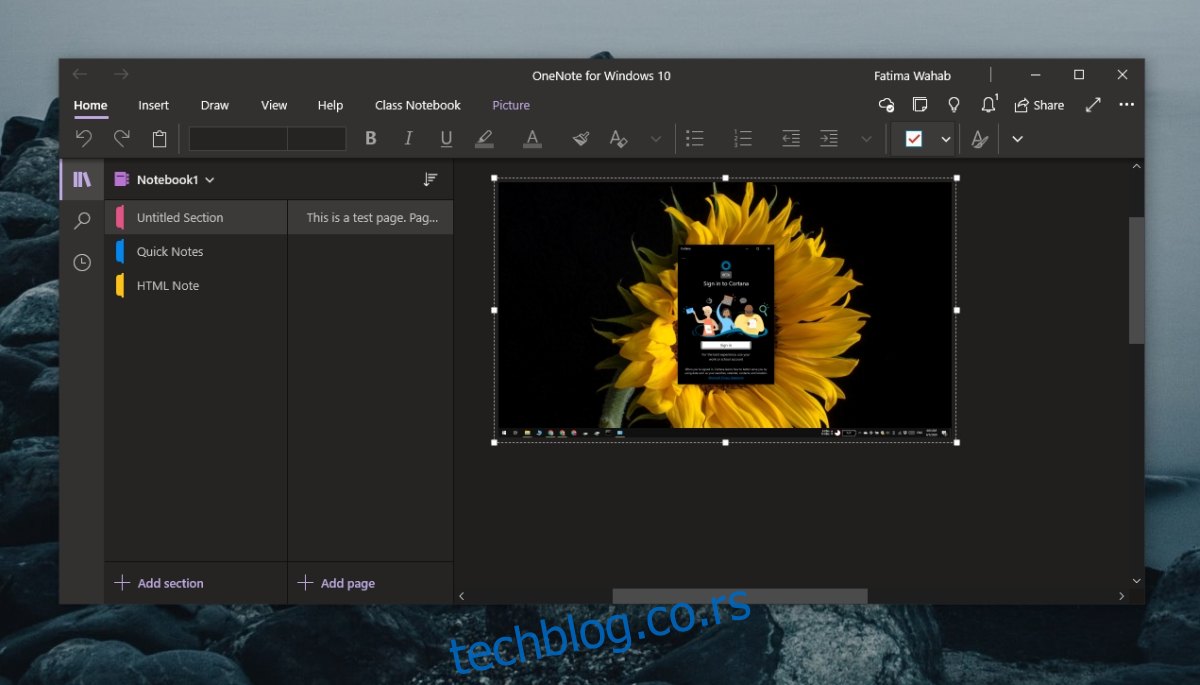ОнеНоте је Мицрософт-ова апликација за прављење белешки у облаку. Може да ради и да складишти белешке локално, али пошто је Мицрософт производ, долази са додатном предношћу ОнеДриве и Мицрософт 365 интеграције која се повезује када се пријавите у ОнеНоте помоћу свог Мицрософт налога.
ОнеНоте је углавном једноставан и не може се поредити са Еверноте-ом, међутим, напреднији је од апликације Нотес коју налазите на мацОС-у. Има праву количину функција да би био користан, али не превише да би га учинио превише компликованим за откривање.
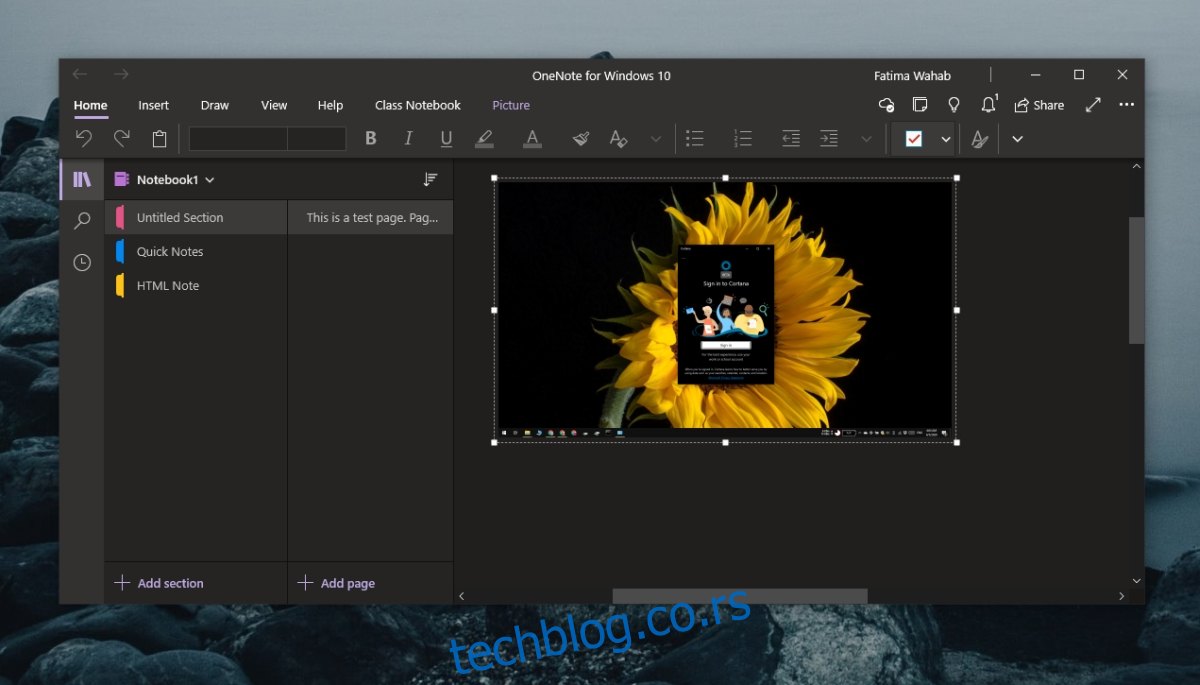
Преглед садржаја
Како да поправите да ОнеНоте не ради
ОнеНоте није сложена апликација, али наилази на доста проблема. Већина корисника наводи да не могу да синхронизују своје белешке, што значи да им је апликација корисна када је користе са различитих система. Ако имате проблема да натерате ОнеНоте да се синхронизује или да исправно ради, испробајте исправке у наставку.
Проблеми са ОнеНоте (Виндовс 10)
1. Ресетујте ОнеНоте
Ова исправка се примењује. на УВП верзију ОнеНоте-а. Ако не синхронизује белешке, апликација се не покреће или се често замрзава, требало би да ресетујете апликацију. Нећете изгубити белешке или податке.
Отворите апликацију Подешавања помоћу пречице на тастатури Вин+И.
Идите на Апликације.
Изаберите картицу Апликације и функције.
Померите се надоле и изаберите ОнеНоте.
Кликните на Напредно.
Померите се надоле и кликните на Ресетуј.
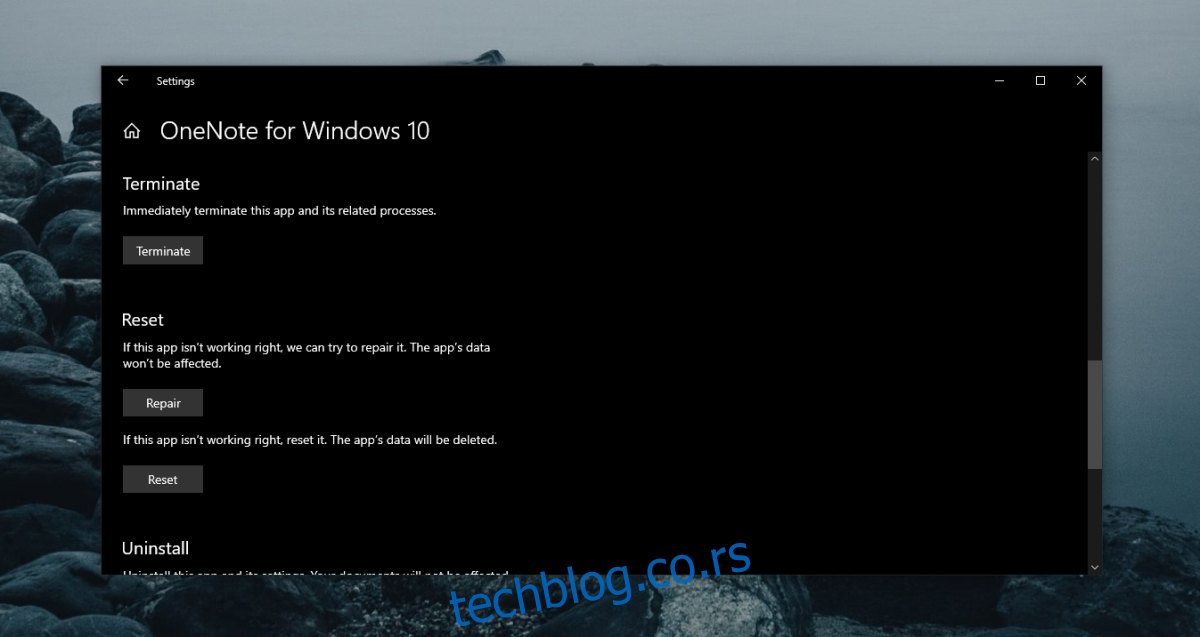
2. Присилно синхронизујте ОнеНоте
Ако се ОнеНоте не синхронизује, без обзира да ли се ради о верзији УВП или десктоп верзији, можете да га присилите да се синхронизује додавањем нове странице у ОнеНоте. То април не синхронизује текст, али нова страница ће приморати синхронизацију да почне.
Отворите ОнеНоте.
У колони Одељци кликните на Додај одељак.
У колони Странице кликните на Додај страницу.
Затворите ОнеНоте и поново га отворите.
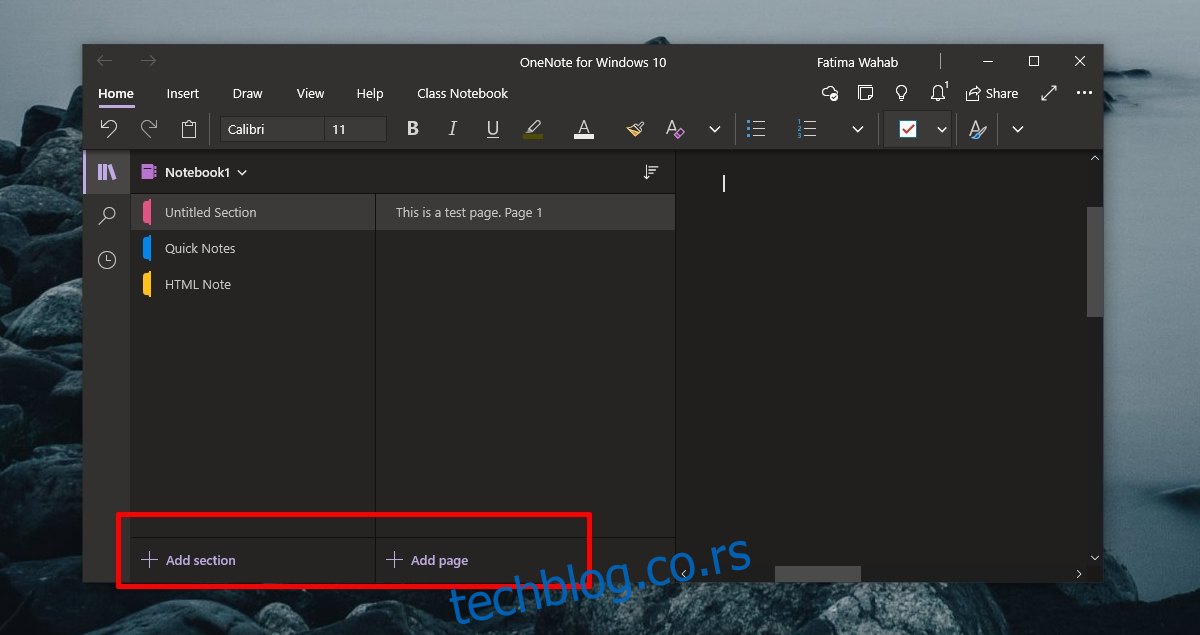
3. Одјавите се и поново пријавите
ОнеНоте за Виндовс 10 апликацији је потребан Мицрософт налог за синхронизацију белешки на различитим уређајима. Ако сте недавно променили лозинку за налог или ажурирали друге информације о налогу, то април да блокира синхронизацију апликације. Одјавите се и поново се пријавите.
Отворите ОнеНоте.
Кликните на своје име у горњем десном углу.
У прозору који се отвори кликните на Одјава испод вашег налога.
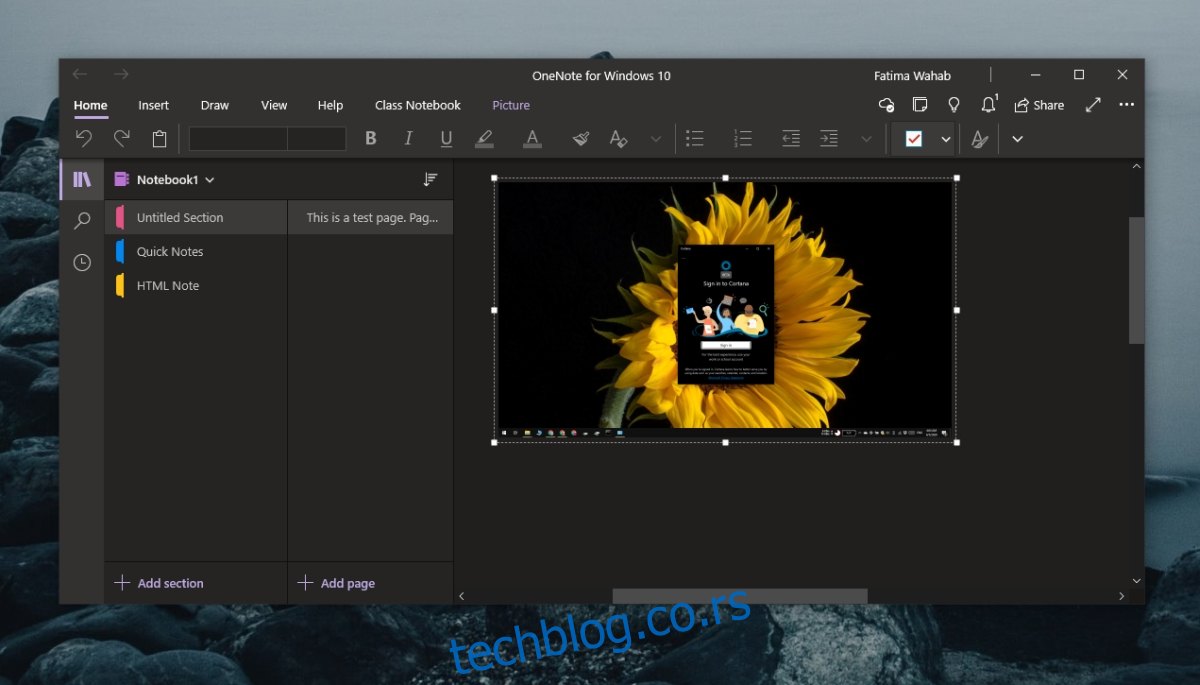
4. Инсталирајте исправке за Мицрософт 365 и Виндовс 10
ОнеНоте десктоп апликација је део Мицрософт 365 док је ОнеНоте за Виндовс 10 направљен посебно за ОС. Између ове две верзије, могуће је да ажурирања на чекању за Мицрософт 365 или Виндовс 10 спречавају ОнеНоте да се синхронизује.
Отворите апликацију Подешавања помоћу пречице на тастатури Вин+И.
Идите на Ажурирање и безбедност.
Изаберите Виндовс Упдате.
Кликните на Провери ажурирања.
Инсталирајте сва доступна ажурирања.
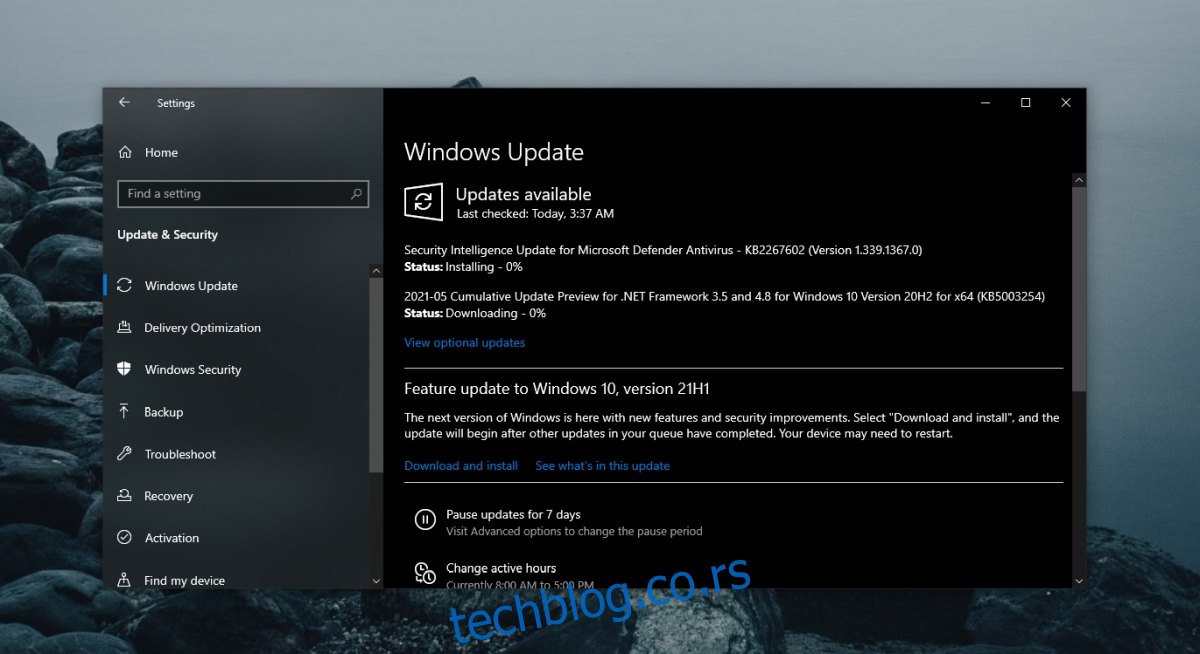
5. Деинсталирајте и поново инсталирајте ОнеНоте
Ако се ОнеНоте не синхронизује, увек можете да деинсталирате и поново инсталирате апликацију. Процес ће се разликовати у зависности од верзије апликације коју користите.
За ОнеНоте за Виндовс 10 (верзија УВП), пратите ове кораке.
Отворите апликацију Подешавања помоћу пречице на тастатури Вин+И.
Идите на Апликације.
Изаберите картицу Апликације и функције.
Померите се надоле и изаберите ОнеНоте.
Кликните на Деинсталирај.
Инсталирајте апликацију из Мицрософт Сторе.

За десктоп верзију ОнеНоте-а следите ове кораке.
Отворите Цонтрол Панел.
Идите на Програми>Деинсталирај програм.
Изаберите Мицрософт 365 и кликните на дугме Деинсталирај на врху.
Преузмите Мицрософт 365 инсталациони програм и поново инсталирајте све апликације, укључујући ОнеНоте.
6. Избришите Сеттинг.дат
Ова исправка се односи на ОнеНоте за Виндовс 10. Покушајте да избришете датотеку Сеттингс.дат за ОнеНоте.
Отворите Филе Екплорер и налепите ово на траку локације: %лоцалаппдата% и додирните Ентер.
Идите у ову фасциклу: ПацкагесМицрософт.Оффице.ОнеНоте_8векиб3д8ббвеСеттингс.
Избришите датотеку Сеттингс.дат.
Затворите и поново отворите ОнеНоте.

7. Избришите ОнеНоте кеш меморију
Ова исправка се односи на десктоп верзију програма ОнеНоте.
Отворите ОнеНоте.
Идите на Филе>Оптионс.
Изаберите картицу Сачувај и резервна копија.
Копирајте путању испод Локација кеш датотеке.
Затворите ОнеНоте.
Отворите Филе Екплорер.
Идите до путање кеш датотеке коју сте копирали.
Избришите датотеке тамо.
Отворите ОнеНоте.
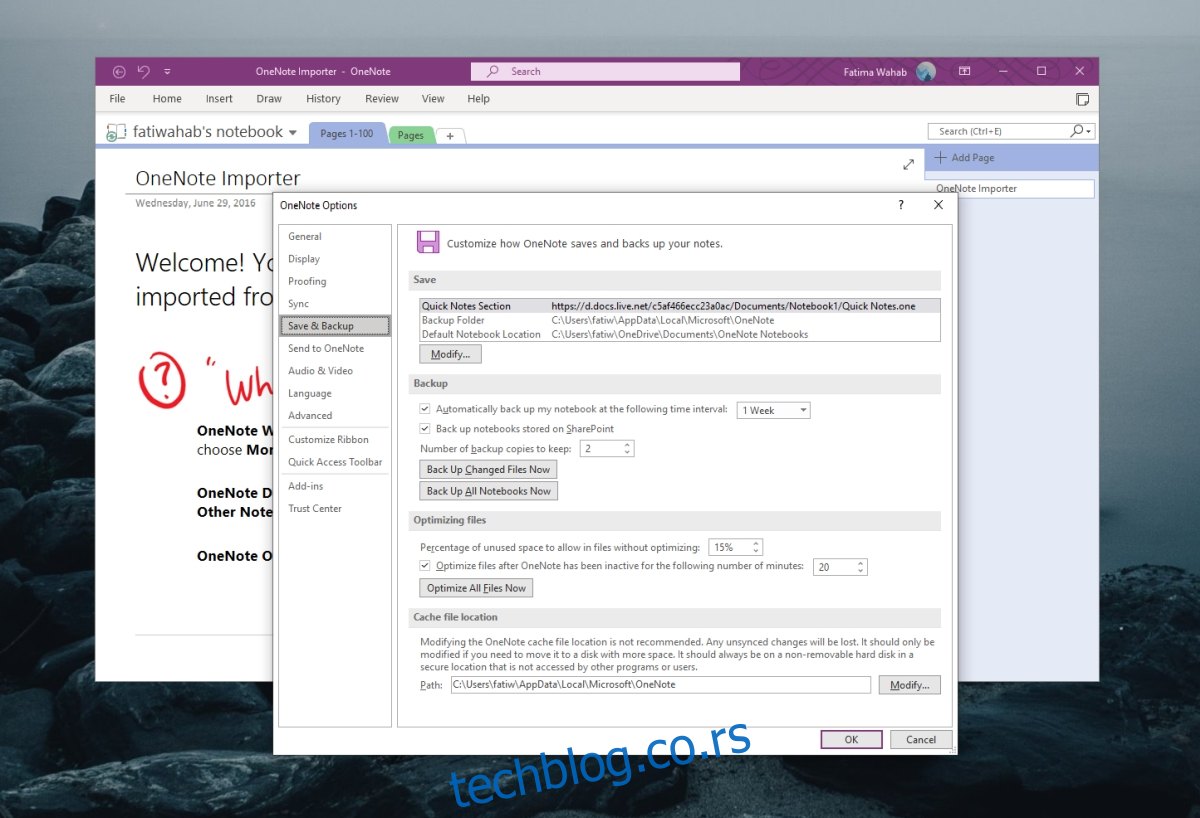
ОнеНоте проблеми се могу решити (закључак)
ОнеНоте обично наиђе на проблеме са синхронизацијом, али они не трају дуго. Прављење нове странице или отпремање велике слике у белешку често може покренути да поново почне да се синхронизује.
Уверите се да ништа није у реду